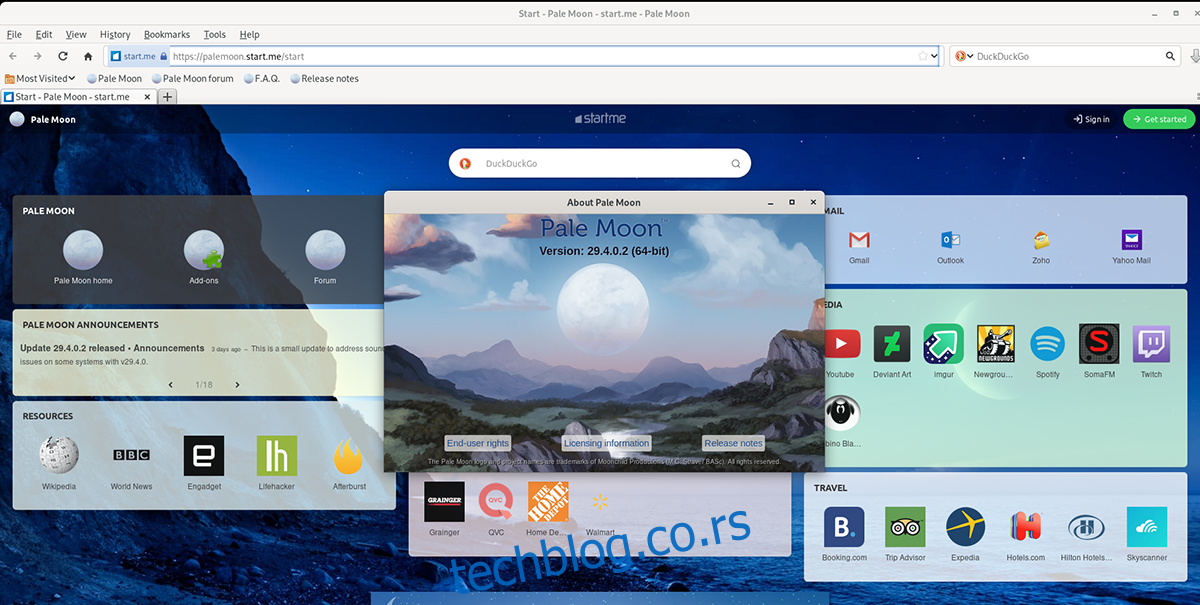Пале Моон је форк Мозилла Фирефок-а. Он је отвореног кода и постоји као одговор на даље клизање у власничке навике. Као резултат тога, није тако модеран као Фирефок, али много више поштује вашу слободу као корисника Линук-а. Овај водич ће вам показати како да инсталирате и користите апликацију на вашем Линук систему.
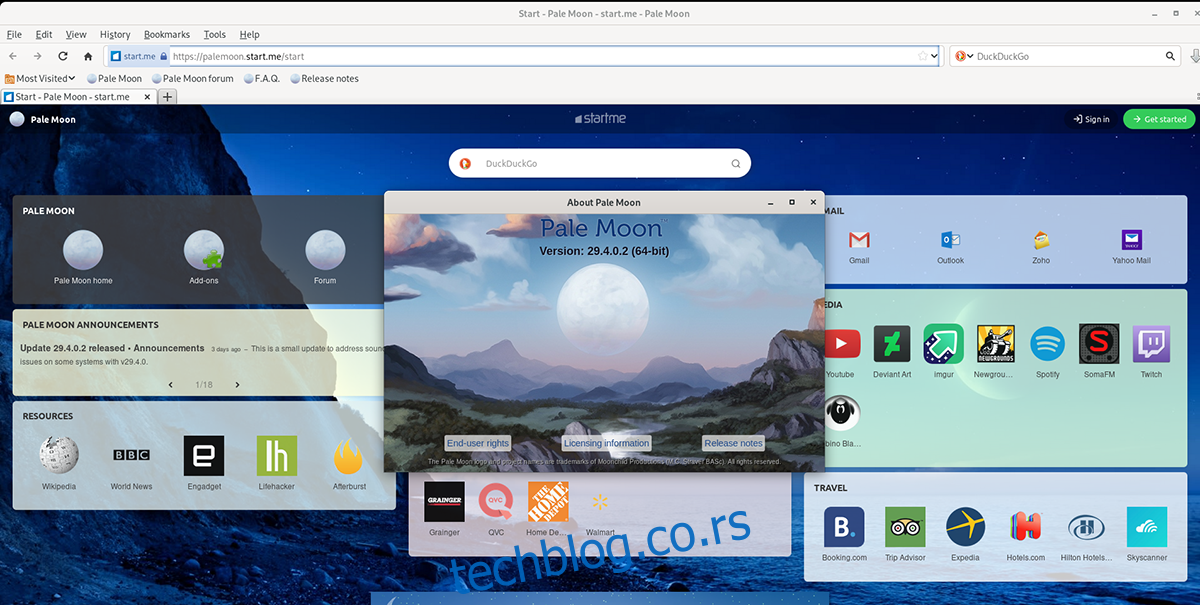
Преглед садржаја
Инсталирање претраживача Пале Моон на Линук
Пале Моон не долази ни у једну од главних Линук дистрибуција. Уместо тога, ако желите да Пале Моон ради, мораћете да преузмете генеричко издање Линук Тар, да га распакујете и покренете извршни фајл. Да бисте започели процес инсталације, отворите прозор терминала на Линук радној површини.
Да бисте отворили прозор терминала на Линук радној површини, притисните Цтрл + Алт + Т на тастатури. Или потражите „Терминал“ у менију апликације и покрените га на тај начин. Затим, са инсталираним терминалом, пратите упутства у наставку.
Генериц Линук
Прво, морате преузети Тар издање Пале Моон-а на свој Линук рачунар. Да бисте то урадили, користите наредбу за преузимање вгет испод. Зграбит ће архиву Пале Моон Тар и поставити је директно у вашу кућну фасциклу.
wget https://linux.palemoon.org/datastore/release/palemoon-29.4.0.2.linux-x86_64-gtk3.tar.xz
Након што преузмете Тар архиву на свој рачунар, распакујте је помоћу команде тар квф.
tar xvf palemoon-29.4.0.2.linux-x86_64-gtk3.tar.xz
Када се све издвоји, видећете фасциклу „палемоон“ у вашем почетном директоријуму. Да бисте погледали шта се налази унутар ове фасцикле, извршите команду лс доле.
ls ~/palemoon
Након што погледате датотеке унутра, користите команду цд да бисте прешли у фасциклу „палемоон“ у свом кућном директоријуму.
cd ~/palemoon
Одавде можете да отворите веб претраживач Пале Моон на вашој Линук радној површини користећи команду ./палемоон.
./palemoon
Ако не желите да покренете веб претраживач Пале Моон са терминала, можете га покренути и покретањем фасцикле „палемоон“ у Линук менаџеру датотека и двоструким кликом на датотеку „палемоон“.
Арцх Линук АУР
Да бисте започели инсталацију, морате инсталирати помоћник Тризен АУР. Овај програм ће аутоматизовати инсталацију претраживача Пале Моон на вашем Арцх Линук систему, уместо да мора да преузима апликацију са веб локације и да је инсталира ручно.
sudo pacman -S git base-devel git clone https://aur.archlinux.org/trizen.git cd trizen/ makepkg -sri
Коначно, након инсталирања апликације Тризен, можете да инсталирате веб претраживач Пале Моон на ваш Линук рачунар помоћу команде тризен -С.
trizen -S palemoon-gtk3-bin
Како користити Пале Моон на Линуку
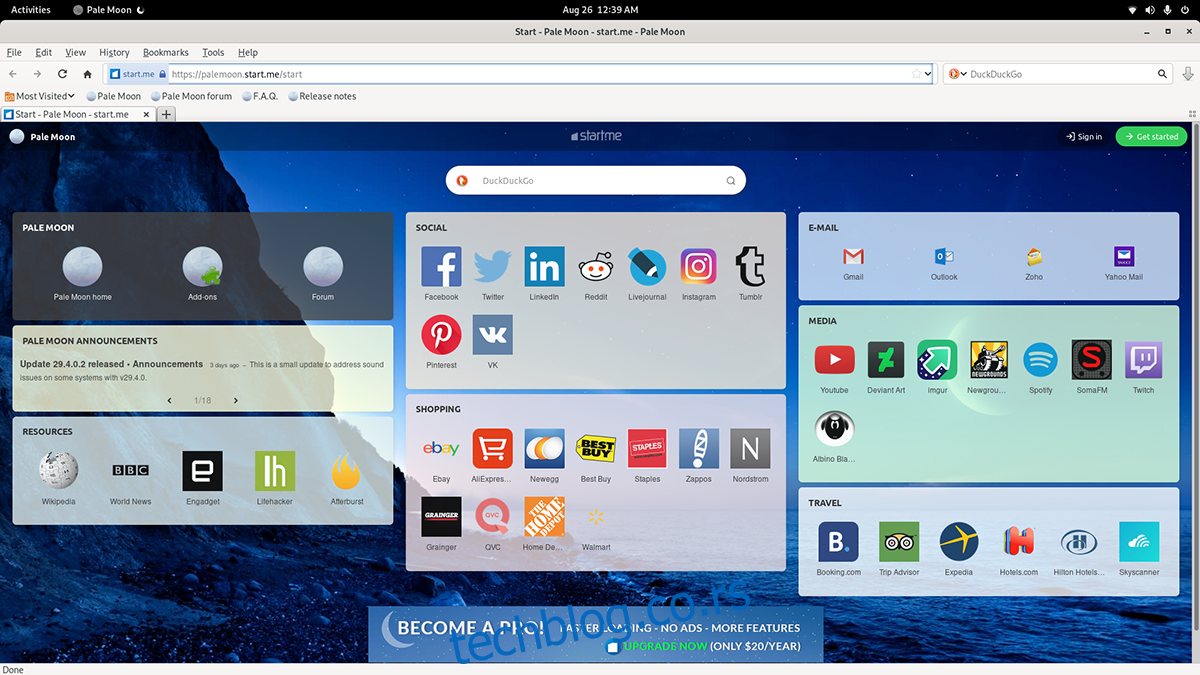
Након што инсталирате претраживач Пале Моон, отворите га. Можете покренути претраживач помоћу упутстава за покретање која су покривена у одељку за инсталацију. Када је апликација Пале Моон отворена и спремна за употребу, пратите доле да бисте научили основе претраживача.
Прегледавање
Претраживање у Пале Моон је веома слично другим веб претраживачима. Морате да унесете УРЛ у траку за адресу да бисте претраживали. На пример, да бисте приступили ИоуТубе.цом, кликните на УРЛ траку.
Након што изаберете УРЛ траку, унесите „иоутубе.цом“. Затим притисните дугме Ентер на тастатури да бисте учитали УРЛ. Алтернативно, можете кликнути на зелену икону за репродукцију у УРЛ траци да бисте учитали УРЛ у Пале Моон.
Претраживање веба
Да ли треба да претражујете веб? Ево како то учинити у Пале Моон. Прво пронађите оквир за претрагу поред УРЛ траке. Затим кликните на падајући мени и погледајте опције претраживача.
Након што отворите падајући мени за претрагу, кликните на претраживач са којим желите да претражујете. Када изаберете претрагу, још једном кликните на поље за претрагу. Затим унесите упит за претрагу и притисните тастер Ентер.
Не желите да користите тастатуру за претрагу у оквиру за претрагу Пале Моон? Унесите свој упит и кликните на дугме са иконом лупе да бисте видели резултате.
Креирање обележивача
Прављење обележивача у Пале Моон-у је веома слично Фирефок-у. Да бисте то урадили, почните тако што ћете отићи на своју омиљену веб локацију преко УРЛ траке или оквира за претрагу Пале Моон. Затим, када учитате веб локацију, урадите следеће.
Идите на УРЛ траку у Пале Моон. Затим пронађите икону звездице иза УРЛ адресе и кликните на њу. Када изаберете икону звездице, Пале Моон ће додати ваш обележивач у претраживач.
Поновите овај процес да бисте обележили онолико сајтова колико вам је потребно.
Додаци
Пале Моон подржава проширења претраживача. Ево како да их инсталирате. Прво пронађите дугме менија „Алати“ и кликните на њега мишем. Када изаберете дугме „Алати“, погледајте мени и изаберите дугме „Додаци“.
Унутар менија „Додаци“ пронађите „Преузми додатке“ и изаберите га. Затим прегледајте доступне додатке и инсталирајте оно што желите.